Page 267 of 356
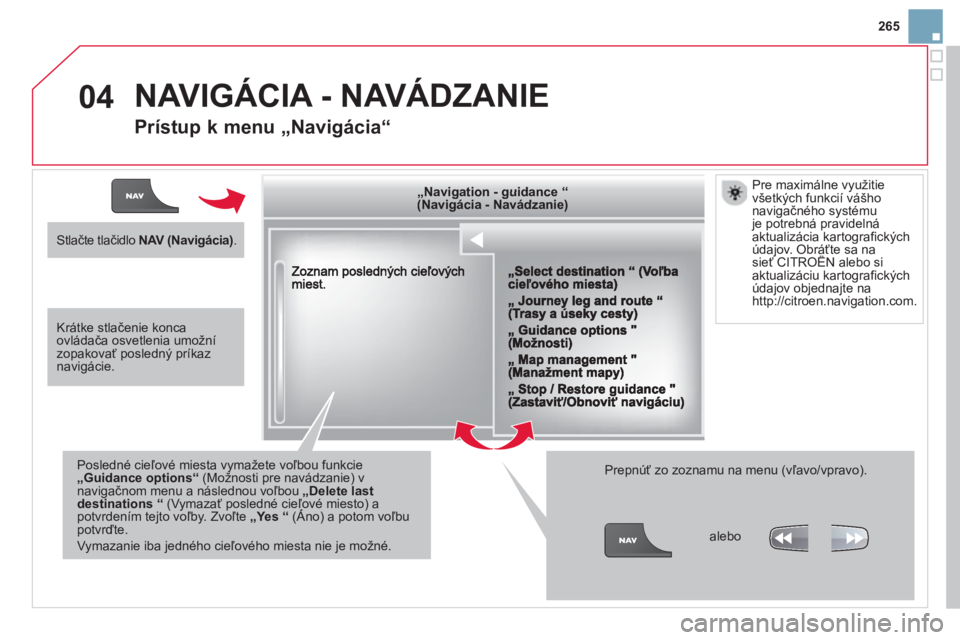
265
04
gg„g g„g g„g g„g g„Navigation guidance„Navigation guidance„Navigation guidance„Navigation guidanceNavigation guidanceNavigation - guidanceNavigation - guidanceNavigation - guidanceNavigation - guidanceNavigation guidanceNavigation guidanceNavigation guidanceNavigation guidanceN i ti idN i ti idN i ti idN i ti idN i ti idN i ti idN i ti idN i ti idN i ti idNi i id“““““““““““““(g )(g )(g )(g )( a gác a a ád a e)(Navigácia Navádzanie)(Navigácia Navádzanie)(Navigácia Navádzanie)(Navigácia Navádzanie)(Navigácia - Navádzanie)(Navigácia - Navádzanie)(Navigácia - Navádzanie)(Navigácia - Navádzanie)(Navigácia - Navádzanie)(Navigácia Navádzanie)(Navigácia Navádzanie)(Navigácia Navádzanie)(Navigácia Navádzanie)(Na igácia Na ád anie)(N i á i N ád i )(N i á i N ád i )(N i á i N ád i )(N i á i N ád i )
Posledné cieľové miesta vymažete voľbou funkcie „Guidance options“(Možnosti pre navádzanie) v navigačnom menu a následnou voľbou „Delete last destinations“
(Vymazať posledné cieľové miesto) apotvrdením tejto voľby. Zvoľte „Yes“
(Áno) a potom voľbu)
potvrďte.
Vymazanie iba jedného cieľového miesta nie je možné.
Prepnúť zo zoznamu na menu (vľavo/vpravo).
NAVIGÁCIA - NAVÁDZANIE
Prístup k menu „Navigácia“
Stlačte tlačidlo NAV (Navigácia) .
alebo
Pre maxim
álne využitie
všetkých funkcií vášho navigačného systému je potrebná pravidelná
aktualizácia kartografických údajov. Obráťte sa na sieť CITROËN alebo sij
aktualizáciu kartografických údajov objednajte nahttp://citroen.navigation.com.
Krátke stlačenie konca ovládača osvetlenia umožnízopakovať posledný príkaz navigácie.
Page 268 of 356
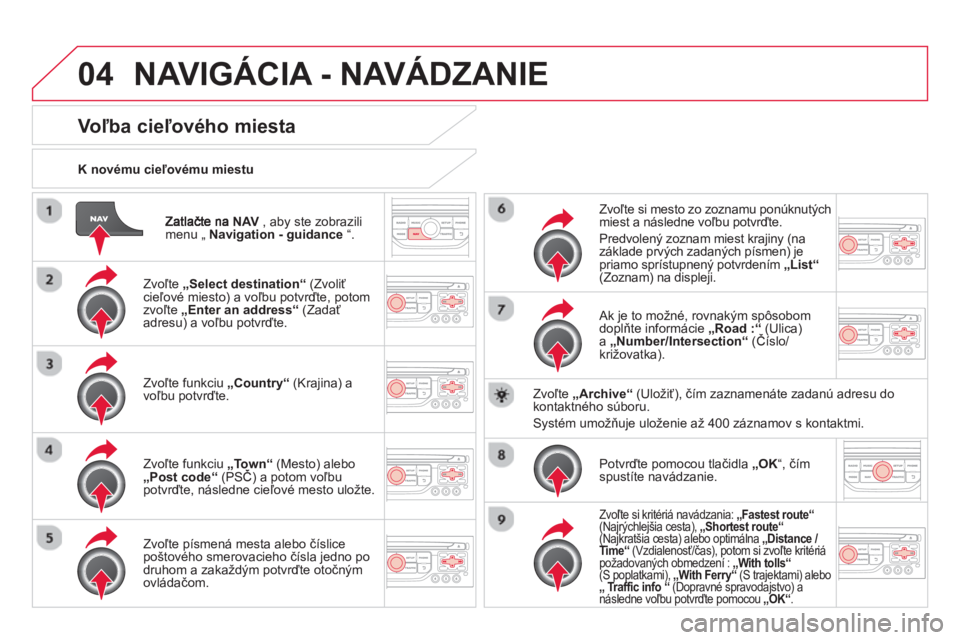
04
NAV , aby ste zobrazilimenu „ Navigation - guidance“.
K novému cieľovému miestu
NAVIGÁCIA - NAVÁDZANIE
Voľba cieľového miesta
Zvoľte „Select destination“
(Zvoliťcieľové miesto) a voľbu potvrďte, potomzvoľte „Enter an address“
(Zadať
adresu) a voľbu potvrďte.
Zv
oľte funkciu „Country“(Krajina) a
voľbu potvrďte.
Zv
oľte funkciu „Town“
(Mesto) alebo„Post code“
(PSČ) a potom voľbu„()
potvrďte, následne cieľové mesto uložte.
Zvoľte p
ísmená mesta alebo číslice poštového smerovacieho čísla jedno po
druhom a zakaždým potvrďte otočným ovládačom. Zvoľte si mesto zo zoznamu ponúknut
ých
miest a následne voľbu potvrďte.
Predvolen
ý zoznam miest krajiny (na
základe prvých zadaných písmen) je
priamo sprístupnený potvrdením „List“(Zoznam) na displeji.
Ak je to možné, rovnakým spôsobom
doplňte in
formácie „Road :“
(Ulica) a „Number/Intersection “ (Číslo/(
križovatka).
Zvoľte „Archive“
(Uložiť), čím zaznamenáte zadanú adresu do
kontaktného súboru.
Systém umožňuje uloženie až 400 záznamov s kontaktmi.
Potvrďte pomocou tlačidla „OK
“, čím
spustíte navádzanie.
Zvoľte si kritériá navádzania: „Fastest route“(Najrýchlejšia cesta), „Shortest route“(Najkratšia cesta) alebo optimálna (jý j )„Distance / Time“
(Vzdialenosť/�þas), potom si zvoľte kritériápožadovaných obmedzení : „With tolls“ (S poplatkami), ý„With Ferry“
(S trajektami) alebo„Traffic info“
(Dopravné spravodajstvo) anásledne voľbu potvrďte pomocou „OKj“
.
Page 273 of 356
271
04NAVIGÁCIA - NAVÁDZANIE
Následne je možné zvoliť si z nasledujúcich
možností:
- „Vizuálna výstraha
“
- „Zvuková v
ýstraha“
- „Upozorniť len pri navádzaní“
- „Upozorniť len pri vysokej rýchlosti“.
V
ýber doby upozornenia umožňuje stanoviťčas predchádzajúci správam s výstrahami
„Accident-prone area“ (Riziková zóna).
Vyberte „ OK “ pre potvrdenie obrazovky.
Zvoľte si „Guidance options“
(Možnostipre navádzanie) a voľbu potvrďte, potom si zvoľte „Set parameters for risk areas “(Nastavenie parametrov rizikových zón) a
voľbu potvrďte.
Tieto funkcie sú k dispozícii len v prípade, ak boli rizikové zón
y nahraté a nainštalované do systému.
Podrobn
ý postup aktualizácie rizikových zón je k dispozícii na
webovej stránke http://citroen.navigation.com. Z
atlačte na NAV , aby ste zobrazili menu „ Navigation - guidance“.
Nastavenie parametrov výstrah pre rizikové/nebezpečné zóny
Page 276 of 356
04NAVIGÁCIA - NAVÁDZANIE
Zatlačte na NAV, aby ste zobrazili menu „ Navigation - guidance“.
Správa mapy
Výber záujmových bodov zobrazených na mape
Vyberte „Map managemen
t“
a voľbupotvrďte.
V
yberte spomedzi rôznych kategórií tie,
ktoré chcete zobraziť na displeji.
V
yberte „ Map details“a voľbu potvrďte.V
yberte „By default“, aby sa na karte zobrazili iba „Oil
stations, garages“ a „Accident-prone area“(ak sú v systéme
inštalované).
V
yberte „OK“a potvrďte, znova vyberte „OK“
a potvrďte pre uloženie zmien.